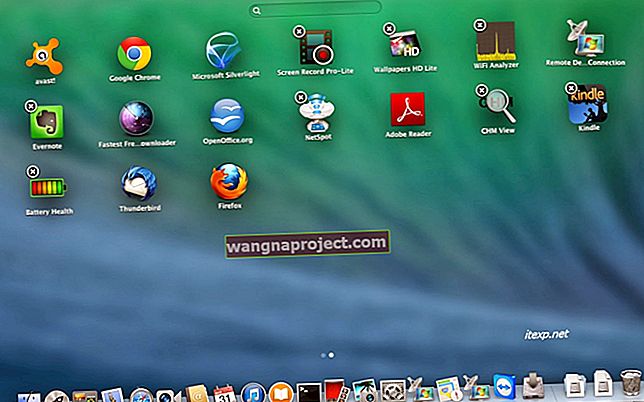พวกเราหลายคนคิดว่าการเก็บถาวรเป็นขั้นตอนที่ไม่จำเป็นสำหรับอีเมลของเรา เพื่อนร่วมงานของเราส่วนใหญ่ที่นี่ไม่ได้ทำด้วยซ้ำ พวกเขาชอบทิ้งอีเมลขาเข้าไว้ในกล่องจดหมายและใช้ "ทำเครื่องหมายว่าอ่านแล้ว" และธงอื่น ๆ เพื่อระบุการดำเนินการที่ต้องดำเนินการกับอีเมลขาเข้า คำตอบที่พบบ่อยที่สุดในการไม่เก็บถาวรที่เราเคยได้ยินคือ“ ฉันเก็บอีเมลไว้ในกล่องจดหมายเพื่อให้ค้นหาได้ง่าย”
การเก็บอีเมลทำให้ง่ายต่อการจัดการเวลารวมทั้งจัดเตรียมโครงสร้างบางอย่าง เมื่อคุณเก็บถาวรอีเมลที่คุณทำเสร็จแล้วคุณจะเหลือกล่องจดหมายที่สะอาดซึ่งมีอีเมลที่น่าสนใจ วุ่นฟรี! ไม่มีการสูญเสียอีเมลสำคัญอีกต่อไป ในโพสต์นี้เราจะแสดงคำแนะนำทีละขั้นตอนที่คุณสามารถใช้เพื่อตั้งค่ากล่องจดหมายเก็บถาวรของคุณและเก็บอีเมลของคุณโดยอัตโนมัติ
ขั้นตอน - 1.เปิดแอปพลิเคชั่นเมลของคุณแล้วคลิกที่เมลบ็อกซ์> เมลบ็อกซ์ใหม่

ขั้นตอน - 2กำหนดชื่อสำหรับกล่องจดหมายใหม่และเลือกตำแหน่งจากดรอปดาวน์ เราขอแนะนำให้คุณใช้“ บน Mac ของฉัน” เป็นตำแหน่งที่ตั้งและตั้งชื่อให้เหมาะสม เราจะใช้ ATB_Archive เป็นชื่อโฟลเดอร์ในตัวอย่างนี้

ขั้นตอน - 3เมื่อคุณตั้งค่าเรียบร้อยแล้วคุณสามารถใช้กล่องเมลทางด้านซ้ายได้เหมือนกับกล่องจดหมายอื่น ๆ และคุณสามารถลากและวางอีเมลของคุณด้วยตนเองเมื่อคุณดำเนินการเสร็จแล้ว
ขั้นตอน - 4ตอนนี้เป็นส่วนที่สนุกของการทำให้กระบวนการเก็บถาวรโดยอัตโนมัติโดยใช้กฎ มันค่อนข้างง่ายเมื่อคุณได้รับมัน
- ขั้นที่ 5คลิกที่จดหมาย> การตั้งค่า คลิกที่กฎและเลือกเพิ่มกฎ

ขั้นตอนที่ –6กำหนดโฟลเดอร์กล่องจดหมายให้เป็นโฟลเดอร์ที่คุณสร้างในขั้นตอนที่ 2
ขั้นตอน - 6 ตั้งชื่อกฎในช่องคำอธิบายและเพิ่มเงื่อนไข คุณสามารถเพิ่มเงื่อนไขเช่นอีเมลที่เก่ากว่าสองสัปดาห์ กดปุ่ม + เพื่อเพิ่มเงื่อนไขเพิ่มเติม คุณสามารถดูเฉพาะเจาะจงได้ที่นี่เช่น“ อีเมลทั้งหมดจากผู้ส่ง x หรือผู้ส่ง y” จะไม่ถูกเก็บถาวร บันทึกกฎของคุณ

ขั้นตอน - 7ทดสอบและคุณทำเสร็จแล้ว ทันทีที่อีเมลในกล่องขาเข้าของคุณตรงตามกฎที่คุณตั้งไว้เมลของคุณจะย้ายพวกเขาออกจากกล่องจดหมายโดยอัตโนมัติไปยังโฟลเดอร์เก็บถาวรในเครื่องที่คุณตั้งไว้
บางครั้งสิ่งง่ายๆที่ทำให้เรามีประสิทธิผลมากขึ้น หากคุณเคยเปิดกล่องจดหมายและรู้สึกว่าคุณต้องการเครื่องดื่มคุณไม่ได้อยู่คนเดียว โปรดทดสอบคุณสมบัติการเก็บอัตโนมัติและตรวจสอบด้วยตัวคุณเอง!
ยินดีต้อนรับสู่ Clutter free inbox วัน!